3D-разрезы
Еще одной возможностью визуализации проектов в ArchiCAD является построение объемного разреза проектируемого здания.
Этот режим визуализации активизируется выполнением команды Image (Визуализация) › 3D Cutaway (С 3D-разрезами). Если режим включен, то при каждом построении. 3D-проекции в 3D-окне будет отображаться модель здания, рассеченная секущими плоскостями и с отброшенной ненужной частью (рис. 9.26).
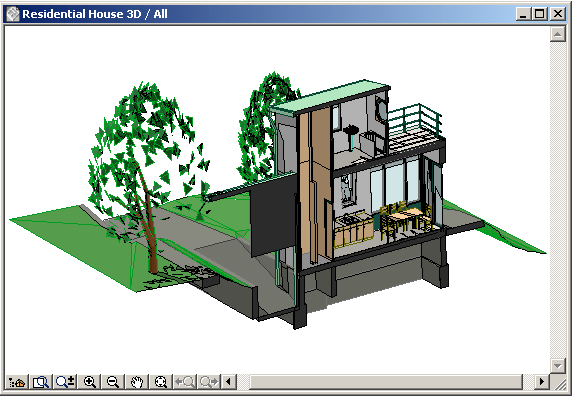
Рис. 9.26. 3D-разрез здания
Для определения секущих плоскостей служит команда Image (Визуализация) › 3D Cutting Planes (Секущие плоскости), доступная только из 3D-окна, содержащего модель здания. Выполнение этой команды открывает диалоговое окно 3D Cutting Planes (Плоскости 3D-сечений), показанное на рис. 9.27.
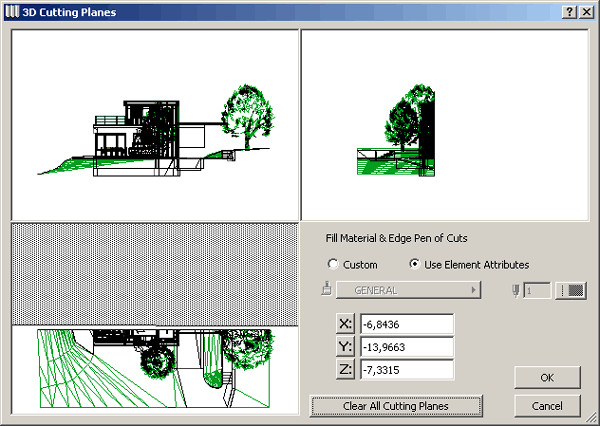
Рис. 9.27. Создание 3D-разреза
В этом окне отображаются три основные ортогональные проекции объемной модели здания. Для создания секущей плоскости необходимо в одной из проекций провести с помощью мыши линию, после чего курсором указать ту часть модели, которая будет отброшена при визуализации. Отбрасываемая часть модели выделяется заливкой серого цвета. В любой проекции может быть задано любое количество секущих плоскостей.
Для удаления всех секущих плоскостей служит кнопка Clear All Cutting Planes (Удалить все секущие плоскости). Переключатель Fill Material & Edge Pen of Cuts (Покрытие и контуры элементов в сечении) позволяет выбрать способ представления среза модели. При установке переключателя в положение Use Element Attributes (Использовать реквизиты элементов) для отображения среза модели используются покрытия и перья элементов проекта. Установив переключатель в положение Custom (Специальный), можно назначить срезу модели другие покрытия и перья.
